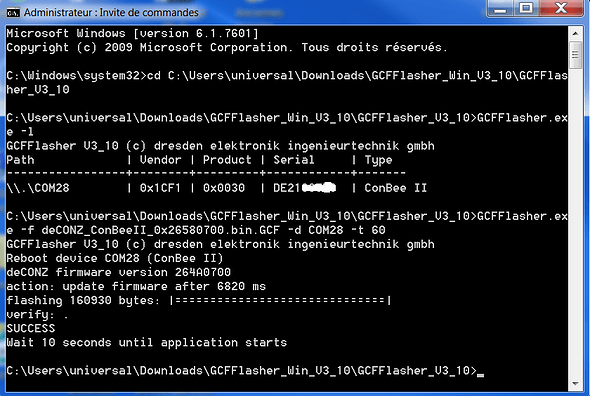Donc pb de firmware de la clef.
Suis la démarche décrite ici :[Présentation] akenad - #16 par akenad
Pour mettre à jour le firmware d’une clé Conbee2 ou Conbee ce qui semble fonctionner le mieux c’est sous Windows avec l’outil GCFFlasher ici : http://deconz.dresden-elektronik.de/win/
>GCFFlasher.exe -l
>GCFFlasher.exe -f deCONZ_ConBeeII_0x26580700.bin.GCF -d COM28 -t 60
au préalable télécharge le firmware de la clef ici
http://deconz.dresden-elektronik.de/deconz-firmware/deCONZ_ConBeeII_0x26580700.bin.GCF.md5